- Desde la pantalla principal, toca el ícono Messaging.

- Para crear un nuevo mensaje, toca el signo más.

- Ingresa el nombre o el teléfono del destinatario que desees.
Importante: para agregar destinatarios adicionales a un mensaje grupal, después de haber seleccionado un destinatario, toca el ícono Plus para seguir agregando destinatarios.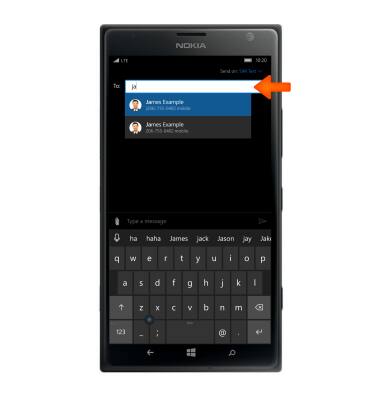
- Ingresa el mensaje que desees. Para adjuntar una foto o un video, toca el ícono Attach.
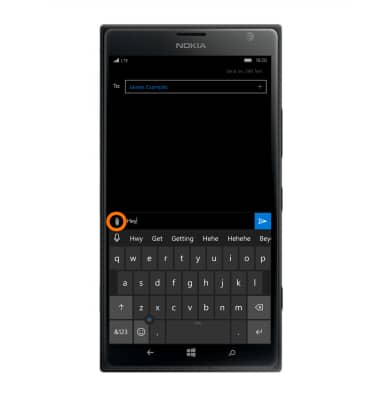
- Toca el tipo de archivo adjunto que desees y luego ve hasta el archivo que desees.
Importante: para esta demostración se seleccionó picture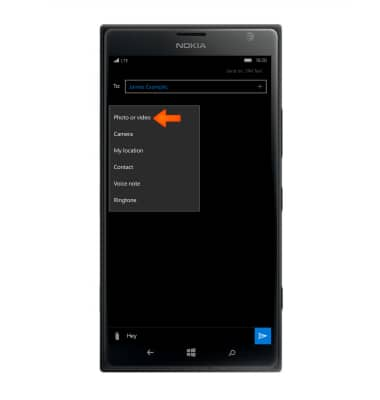
- Para enviar, toca el ícono Send.
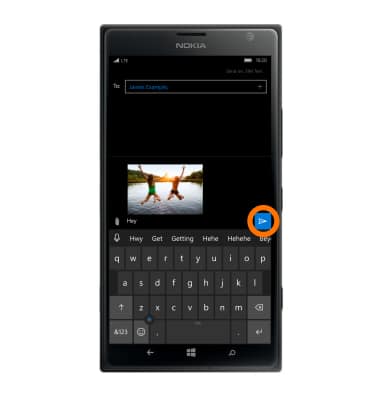
- El mensaje cambiará de color y tendrá una hora de registro para indicar que el mensaje se envió. Toca en cualquier área vacía para cerrar el teclado.
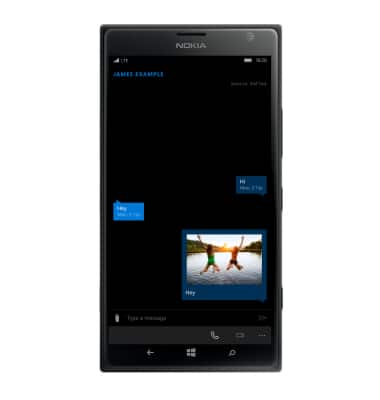
- Para salir, oprime la tecla Start.
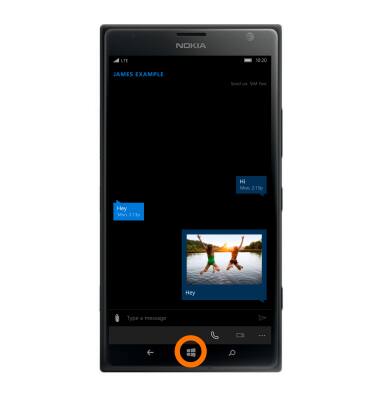
- Cuando recibas un nuevo mensaje, aparecerá el ícono New message y una notificación en la pantalla de bloqueo.
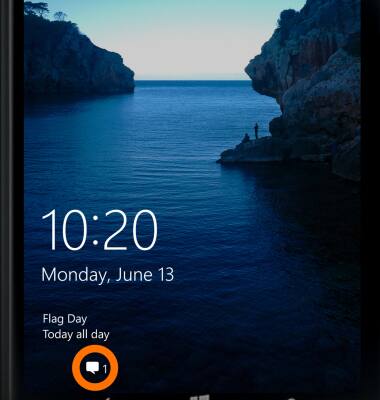
- Para tener acceso a un mensaje nuevo, toca el mosaico Messaging.

- La letra en azul indica que hay un mensaje sin leer. Toca el mensaje que desees abrir.
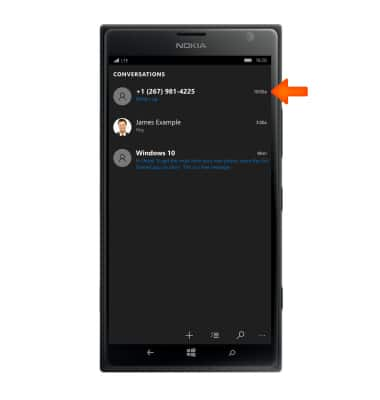
- Para ver la pantalla completa del archivo adjunto de una imagen, toca la imagen.
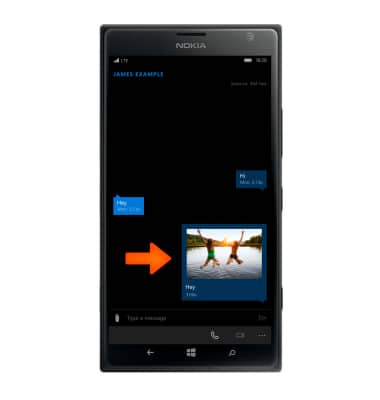
- Para guardar el archivo adjunto de una imagen, toca el ícono Save.
Importante: la imagen se guardará en el álbum de fotos "Saved Pictures". Para acceder a la imagen, desde la pantalla de inicio, toca Photos, desplázate hasta Albums, y toca "Saved Pictures".
- Para regresar al mensaje, toca el ícono Back.

- Para responder, toca el campo Message.
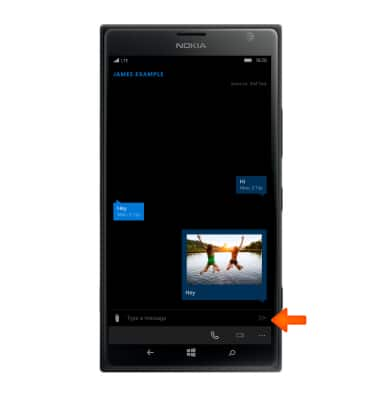
- Ingresa el mensaje que desees y luego toca el ícono Send.
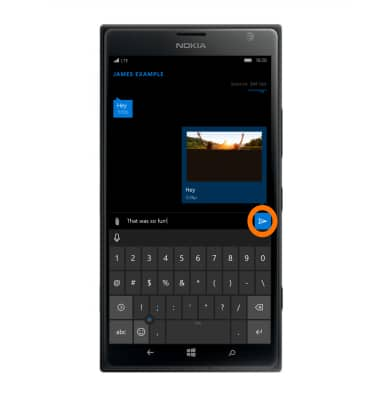
- La casilla del mensaje cambiará de color y tendrá una hora de registro para indicar que el mensaje se envió.
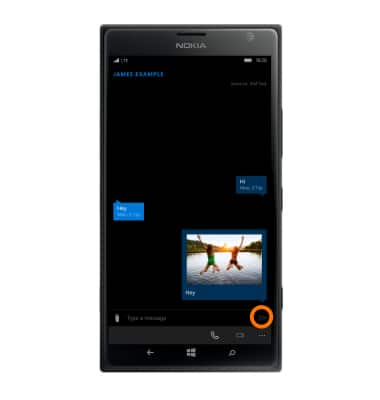
- Para reenviar un mensaje, mantén presionado el mensaje que desees para abrir un menú desplegable. Luego toca Forward.
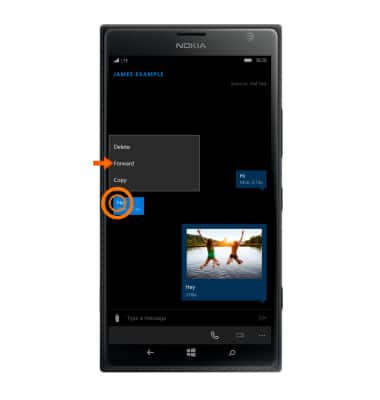
- Ingresa el destinatario que desees, luego toca el ícono Send.
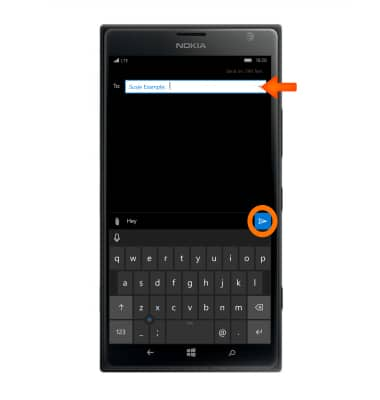
- Para borrar un mensaje, desde la bandeja de entrada del mensaje, mantén oprimido el mensaje que desees.
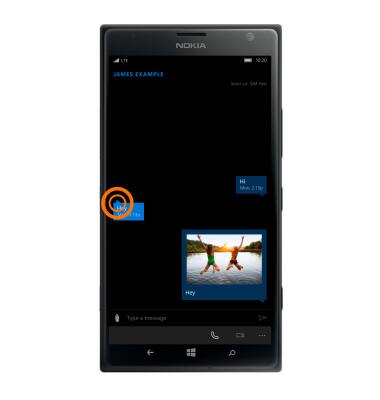
- Toca delete para eliminar el mensaje.
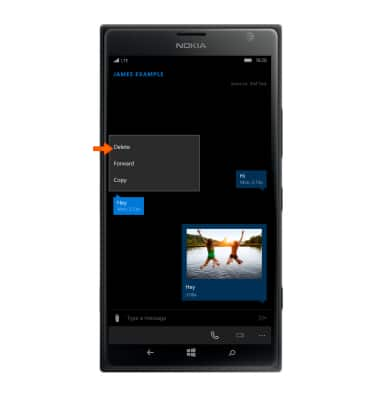
- Aparecerá un mensaje de validación, ya que eliminará todos los mensajes de esa secuencia. Para continuar, toca delete.
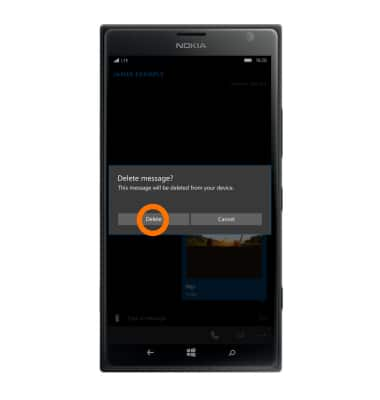
- Una forma alternativa de eliminar una secuencia de conversación es tocar el ícono Menu para abrir las opciones de menú para la conversación de mensajes.
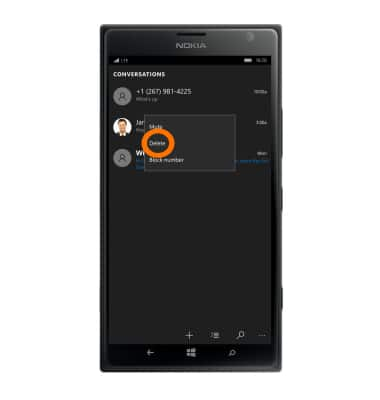
- Toca Delete conversation para eliminar la conversación.
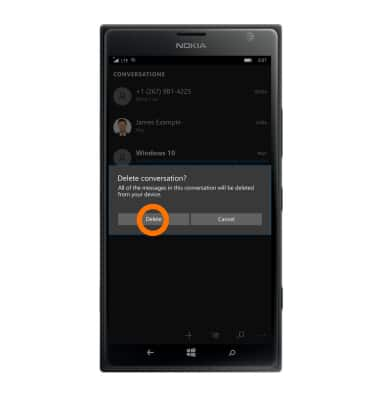
Enviar y recibir mensajes
Nokia Lumia 1520
Enviar y recibir mensajes
Crea y responde mensajes de texto (SMS) o mensajes con imágenes (MMS), añade, guarda, mira adjuntos recibidos y más.

0:00
INSTRUCTIONS & INFO
